はじめに
ルーティングは、ネットワーキングの世界では難しい手法です。コンピュータをネットワーク上の他のデバイスと通信させるには、それらのルートを定義する必要があります。
routeコマンドのおかげで、ネットワーク管理者またはLinuxユーザーはこの作業をより簡単に行うことができます。
Routeコマンドを使用して、Linuxシステムのネットワークルーティングテーブルを表示および変更できます。
以下は、Linuxでrouteコマンドを使用する方法に関するガイドです。
ルーティングテーブル
現在のルーティングテーブルを表示するには、次のコマンドを実行してみましょう
$ route -n
出力:
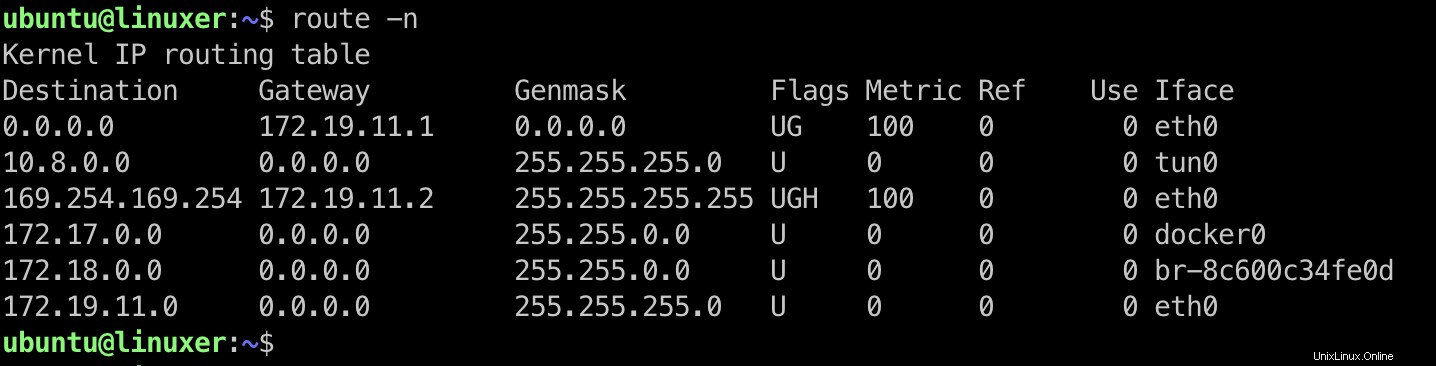
ルートのどのネットワークインターフェースがコマンドを実行しているかについての詳細を説明する別の方法:
$ ip route show
出力:

新しいルートを追加する
コンピューターに複数のネットワークインターフェイスがあり、新しいルートを追加する場合、コンピューターはその新しいゲートウェイを介してトラフィックを送信します。次のようにrouteaddコマンドを使用できます:
$ sudo route add -net <NETWORK-ADDRESS> gw <GATEWAY> <NETWORK-INTERFACE>
例:
$ sudo route add -net 192.168.1.0/24 gw 192.168.1.1 eth2
ホストに新しいルートを追加するには、次のコマンドを実行します。
$ sudo route add -host <HOST-IP> gw <GATEWAY>
例:
$ sudo route add -host 172.19.11.75 gw 172.19.11.1
出力:
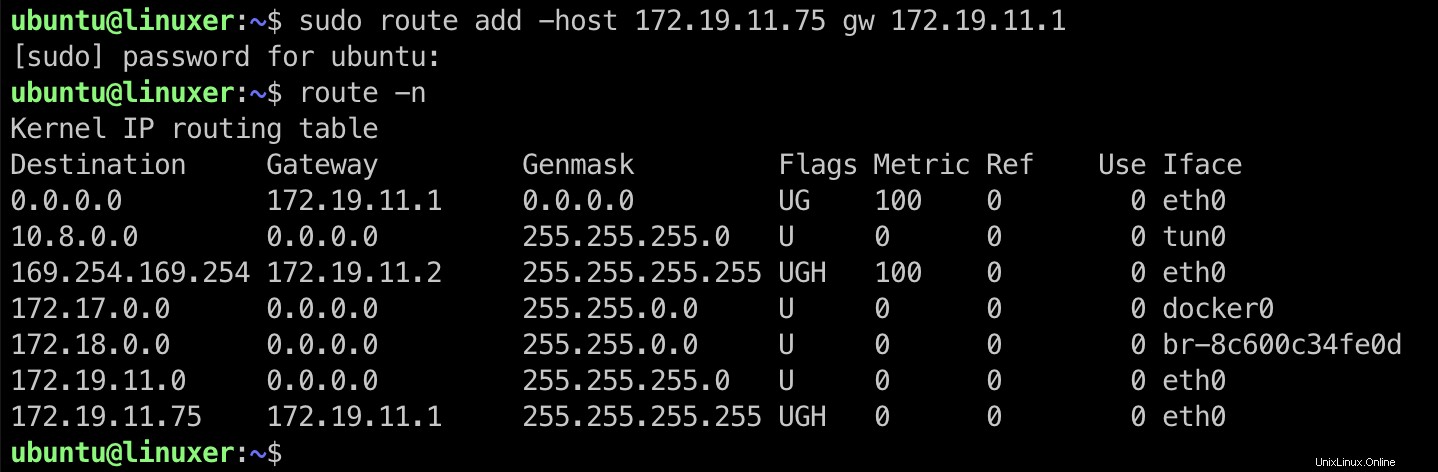
[フラグ]列には、理解しにくい値がいくつかあります。次のセクションは簡単な説明です:
U:上へ
H:ホスト
G:ゲートウェイ
!:拒否されたルート
ルートを削除する
特定のルートを使用しなくなり、それを削除したい場合は、次のコマンドを実行するだけです。
$ sudo route del -net <NETWORK-ADDRESS> gw <GATEWAY> <NETWORK-INTERFACE>
例:
$ sudo route del -net 192.168.1.0/24 gw 192.168.1.1 eth2
ルートを拒否するが、ルーティングテーブルに保持したい場合は、拒否オプションを指定してコマンドを実行します。
$ sudo route add -host 172.19.11.75 reject
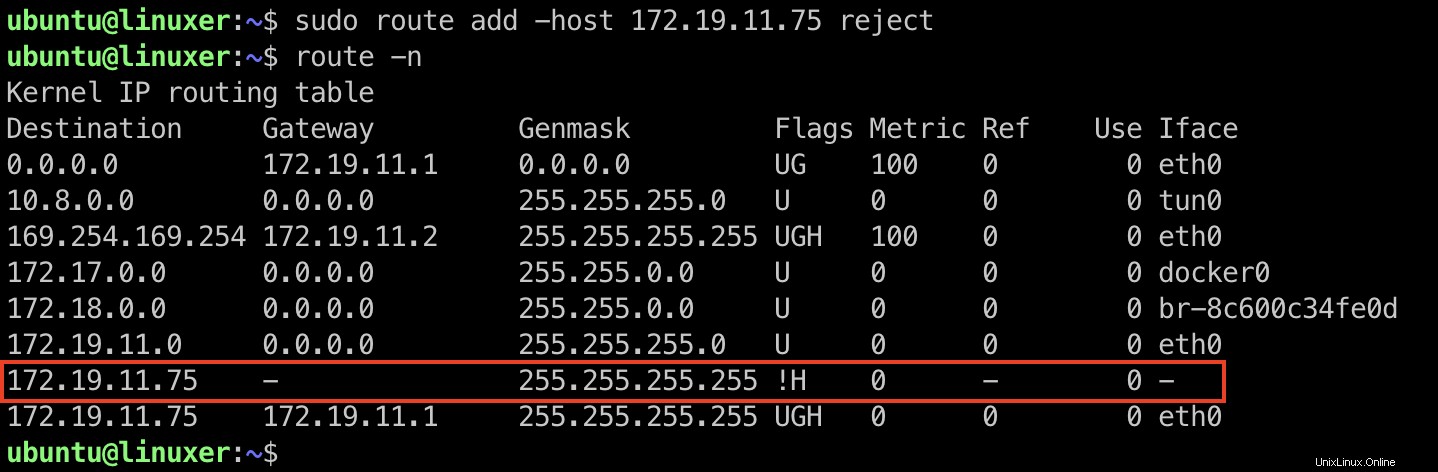
結論
Linuxシステムでrouteコマンドを使用する方法についてのチュートリアルと例を読んだばかりです。
読んでくれてありがとう。ご不明な点がございましたら、お気軽にコメントを残してお知らせください。